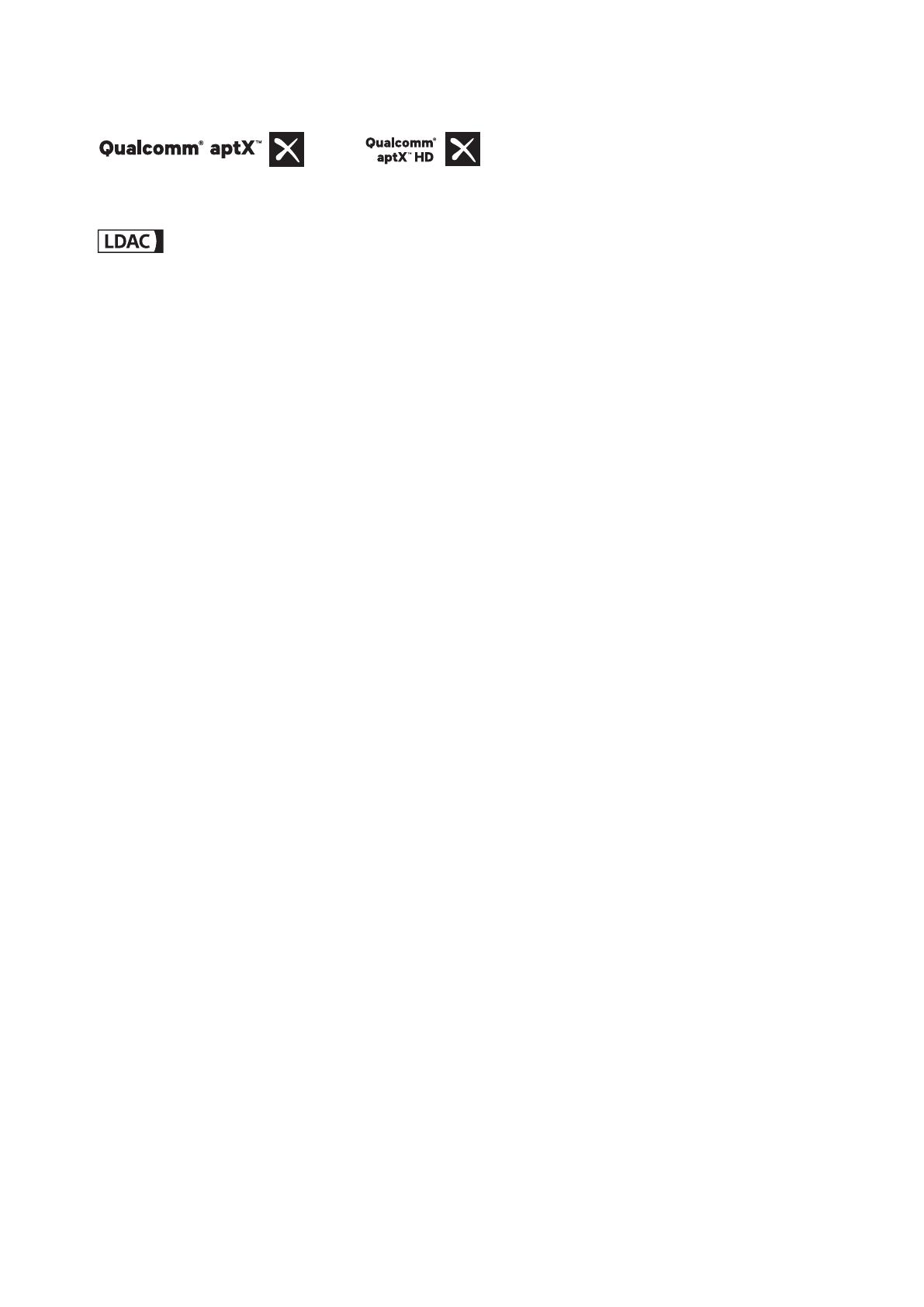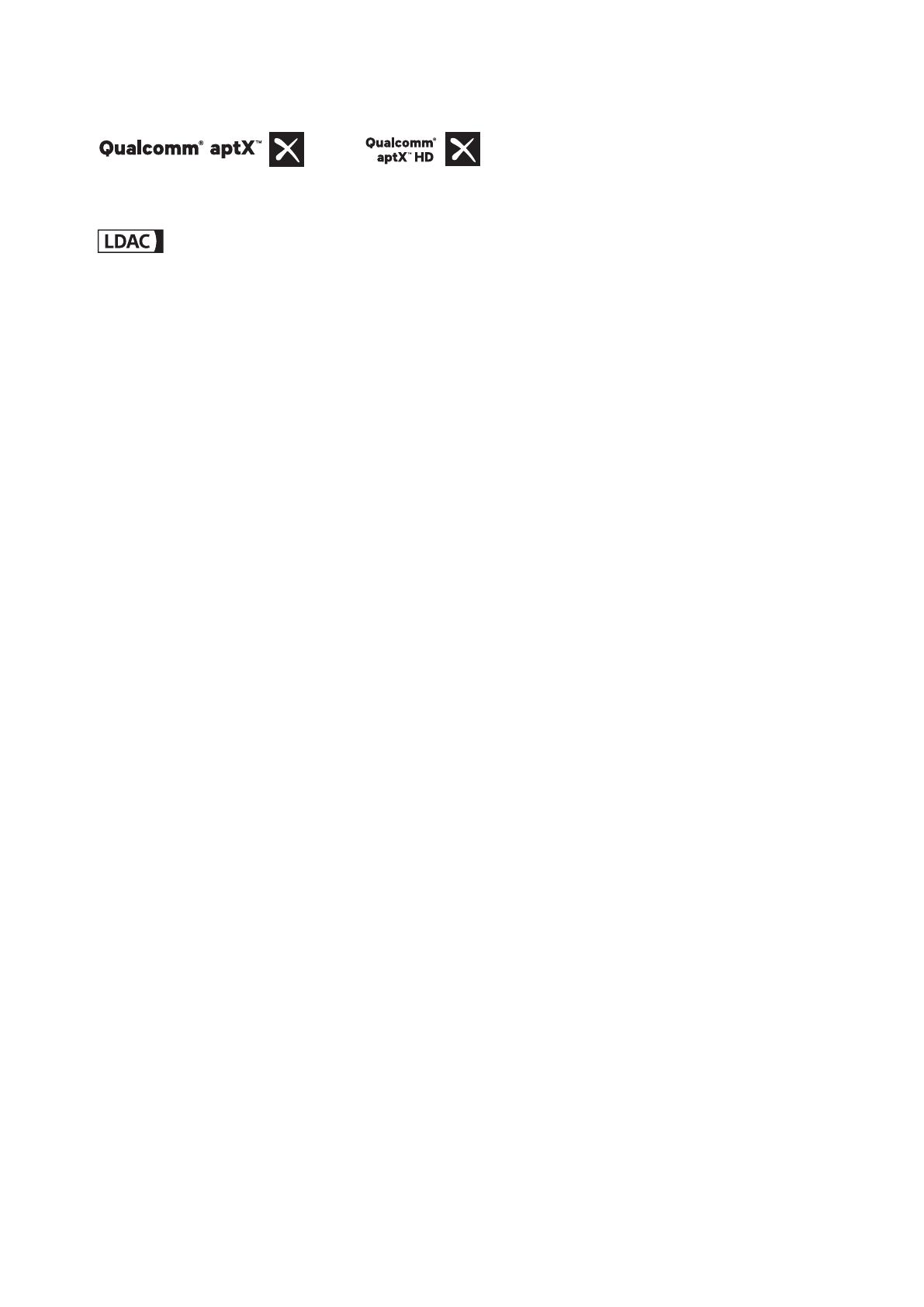
A Bluetooth
®
kifejezés és logók a Bluetooth SIG, Inc. tulajdonában álló, bejegyzett védjegyek,
amelyeket a Huawei Technologies Co., Ltd. licenc alapján használ.
Az és az a Qualcomm Inc. bejegyzett védjegyei
(NASDAQ: QCOM).
Az
a Sony Corporation bejegyzett védjegye.
Az összes egyéb említett védjegy, termék, szolgáltatás és vállalatnév birtokosai esetenként a
tulajdonosaik.
Tájékoztatás
A jelen dokumentumban leírt terméknek és kellékeinek egyes funkciói a telepített szoftvertől és a helyi
hálózat kapacitásától és beállításaitól függnek, s így aktiválásuk meghiúsulhat, illetve a helyi hálózat
működtetője vagy a hálózati kiszolgáló korlátozhatják azokat.
A jelen dokumentumban található leírások ezért nem feltétlenül felelnek meg pontosan az ön által
megvásárolt terméknek, illetve kellékeknek.
A Huawei fenntartja a jogot a jelen kézikönyvben szereplő információk vagy specikációk előzetes
bejelentés és bármiféle felelősségvállalás nélküli módosítására.
Harmadik felek szoftvereivel kapcsolatos nyilatkozat
A termékkel együtt szállított, harmadik felek által biztosított szoftverek és alkalmazások szellemi
tulajdonjogai nem a Huaweiéi. A Huawei ennélfogva harmadik felek által biztosított szoftverekre és
alkalmazásokra semmiféle garanciát nem nyújt. A Huawei emellett támogatást sem nyújt a harmadik
felek által biztosított szoftverek és alkalmazások felhasználóinak, és nem vállal felelősséget a harmadik
felek által biztosított szoftverek és alkalmazások funkcióinak, illetve működésének tekintetében.
A harmadik felek által biztosított szoftverek és alkalmazások szolgáltatásai bármikor megszakíthatók,
illetve felfüggeszthetők, a Huawei semmilyen tartalom vagy szolgáltatás elérhetőségére nem vállal
garanciát. A harmadik fél szolgáltatók tartalmaikat és szolgáltatásaikat a Huawei érdekkörén kívül eső
hálózatokon, illetve átviteli eszközökön keresztül biztosítják. A Huawei kijelenti, hogy a vonatkozó
jogszabályok által megengedett lehető legnagyobb mértékben elutasít minden kártérítést vagy
felelősséget harmadik fél szolgáltatók által nyújtott szolgáltatásokkal, illetve a harmadik fél
szolgáltatók által nyújtott tartalmak vagy szolgáltatások megszakadásával kapcsolatban.
A Huawei nem vállal felelősséget a termékre telepített szoftverek, illetve feltöltött vagy letöltött,
harmadik féltől eredő anyagok, úgymint többek között szövegek, képek, videók vagy szoftverek
jogszerűségéért és minőségéért, sem semmilyen más szempontból. A szoftverek telepítéséből, illetve
harmadik felektől származó anyagok feltöltéséből vagy letöltéséből eredő minden következmény után,
beleértve ebbe a szoftver és a jelen termék inkompatibilitását is, minden felelősséget az ügyfél visel.
Ez a termék a nyílt forráskódú Android™ platformon alapul. A Huawei szükségszerű módosításokat
végzett a platformon. Elképzelhető tehát, hogy a termék nem támogat minden olyan funkciót, amely
a normál Android platform támogatását élvezi, illetve harmadik felek által gyártott
Új készülék
7